Adobe Premiere Pro CC 7.1 предлага някои съществени подобрения в мултикамера-работния процес, които ти позволяват да редактираш проектите си още по-ефективно. С тези нови функции можеш по-лесно да създаваш, редактираш и настройваш своите мултикамерни последователности. В това ръководство ще ти покажа стъпка по стъпка как да използваш новите функции, за да се възползваш максимално от подобренията.
Най-важни насоки
- Създаването на мултикамерни последователности е опростено
- Нови възможности за мащабиране и настройка на клиповете
- Настройка на цветове директно по време на редактиране
- Гъвкаво регулиране на реда и настройките на камерите
- Деактивиране на камери за опростяване на редактирането
Стъпка по стъпка ръководство
Създаване на мултикомерна последователност
Първо, необходимо е да имаш мултикамерна последователност, за да можеш ефективно да използваш новите функции. За да създадеш нова мултикамерна последователност, избери желаните клипове в проектния панел. След това кликни с десния бутон на мишката и избери „Създай мултикамерна последователност“. След създаването можеш лесно да плъзнеш последователността в таймлайна и веднага ще имаш достъп до новите функции.
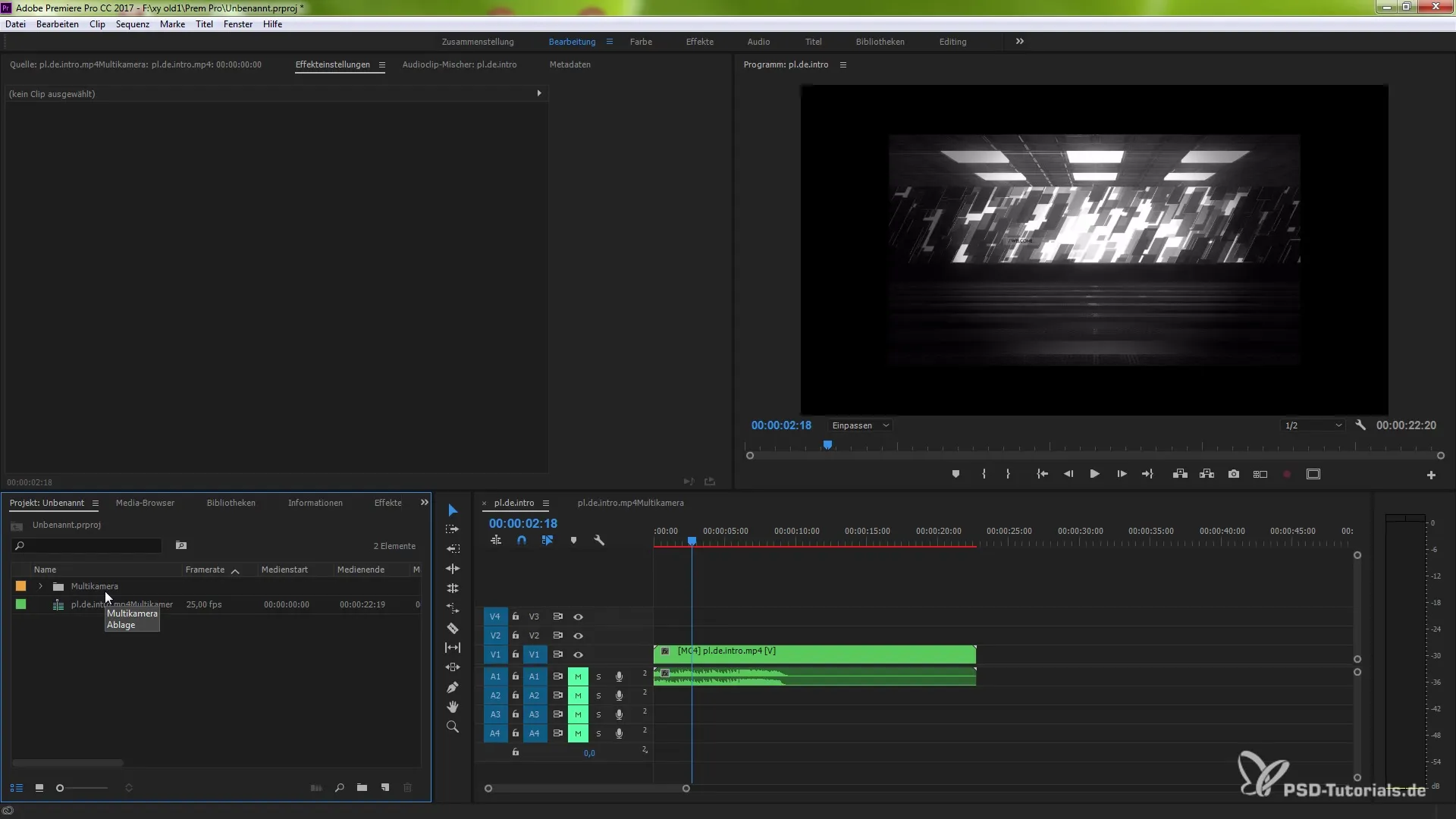
Редактиране и мащабиране на клипове
Ако забележиш, че някои клипове в твоята мултикамерна последователност са твърде малки, има просто решение. Кликни с клавиша за контрол (Ctrl) или с клавиша Command (Mac) и двойно кликни върху съответния клип. Това ще те отведе в настройките на клипа, където имаш възможност да зададеш мащабирането на 100 %. Така можеш да се увериш, че всички клипове се показват в правилния размер.
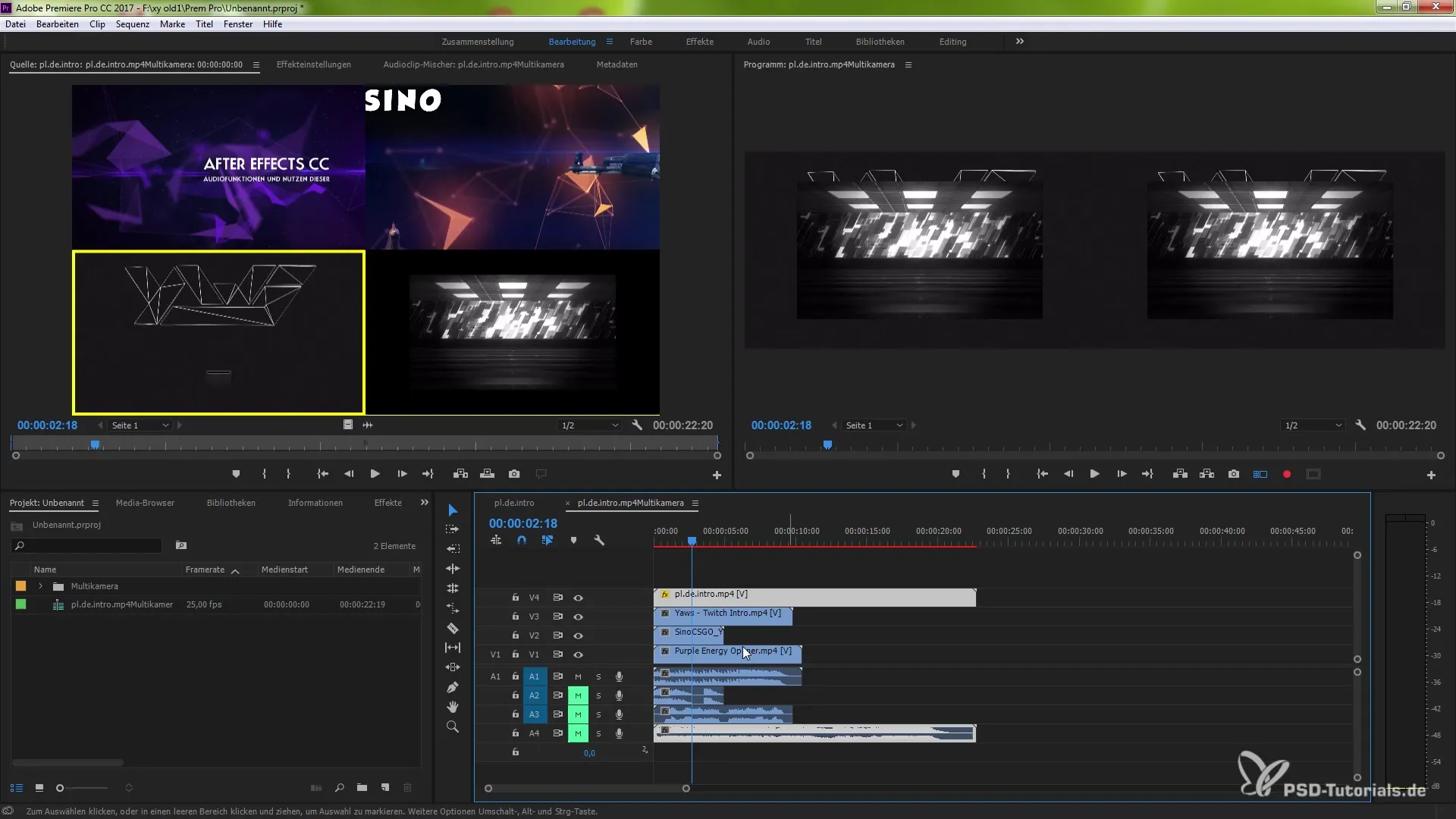
Прилагане на цветови промени
Още една полезна функция е възможността да променяш цветовете на клиповете по време на редактиране. Избери клипа, който искаш да промениш, отиди в „Ефекти“ и намери ефекта „Цветна корекция“. Плъзни този ефект върху своя клип, за да направиш нови цветови промени в настройките на ефектите. Това ти позволява да настроиш клипа на желаната естетика на проекта, докато все още работиш с опцията за мултикамери.
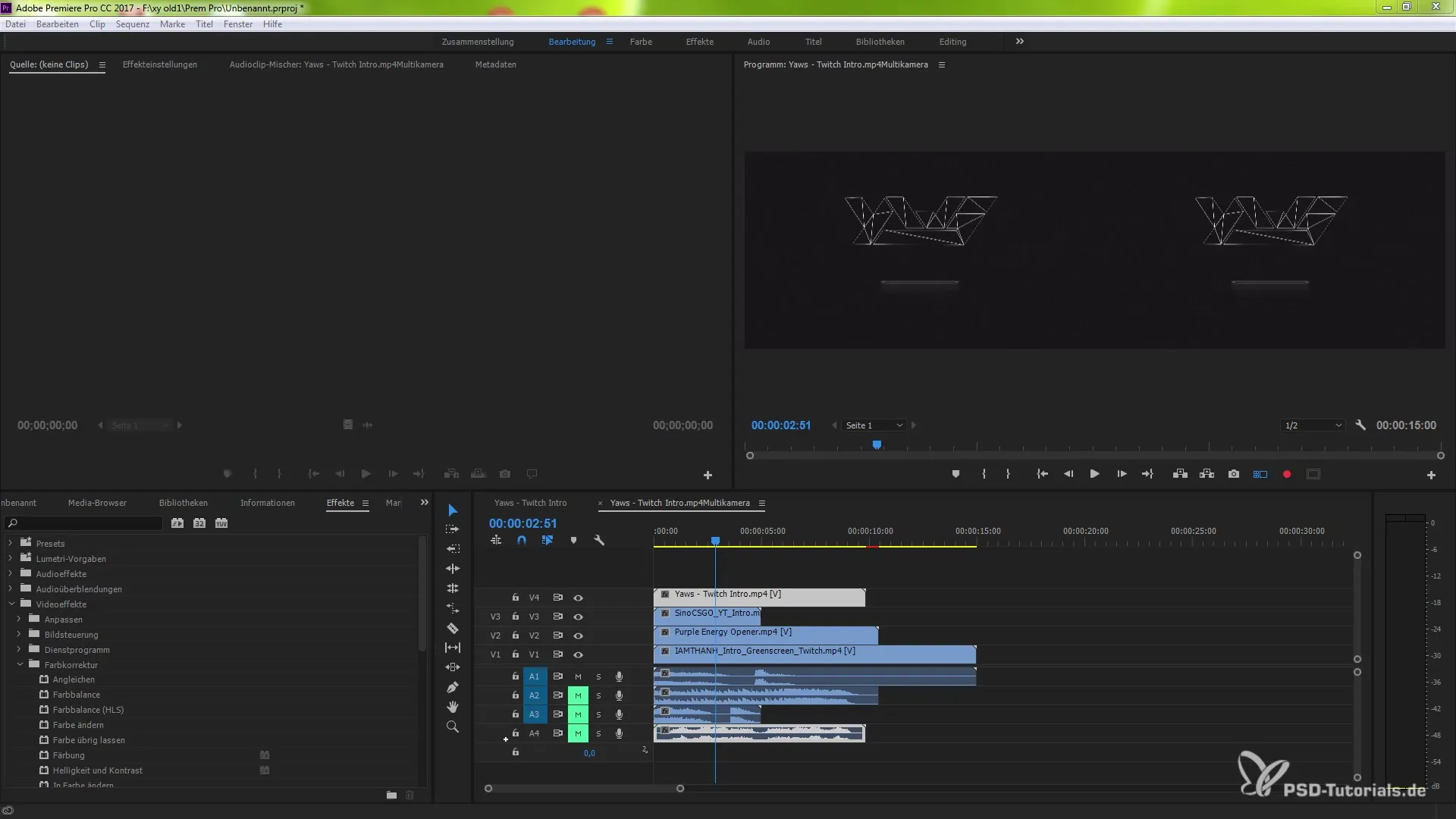
Регулиране на реда на камерите
Ако искаш да промениш реда на камерите в твоята мултикамерна последователност, просто отиди в настройките и кликни на „Редактиране на камери“. Тук можеш да промениш реда с плъзгане. Потвърди промените си и ще видиш, че новият ред се актуализира както в източниковия монитор, така и в програмния монитор.
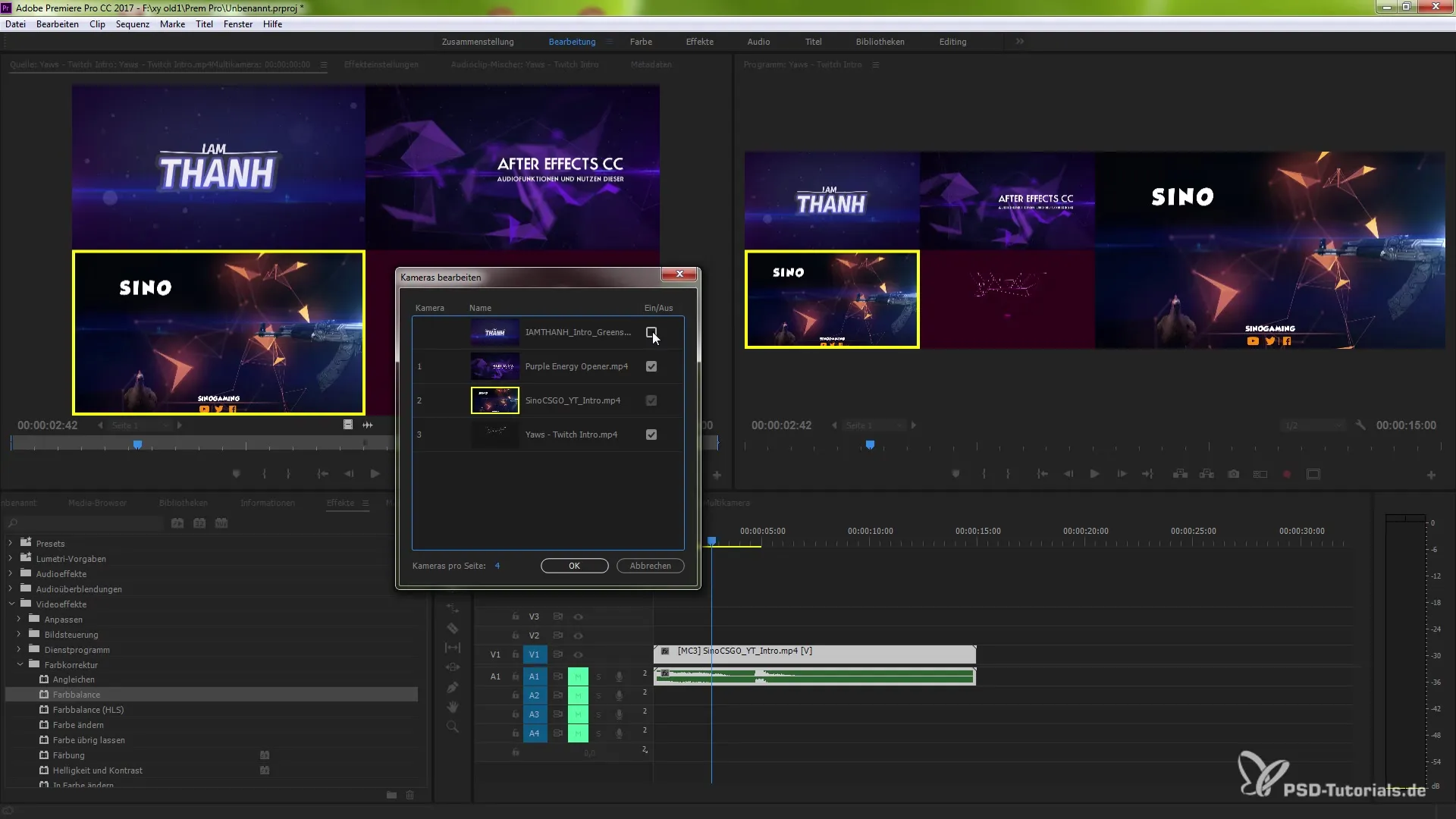
Деактивиране на ъгли на камерите
Може да се случи така, че не всички ъгли на камерите да са необходими за всеки монтаж. Ако решиш да деактивираш определени ъгли на камерите, така че да не са повече селективни, просто отиди на клипа, който искаш да деактивираш, и кликни с десния бутон на мишката. Това ти позволява да спестиш място в потребителския интерфейс и да опростиш редактирането.
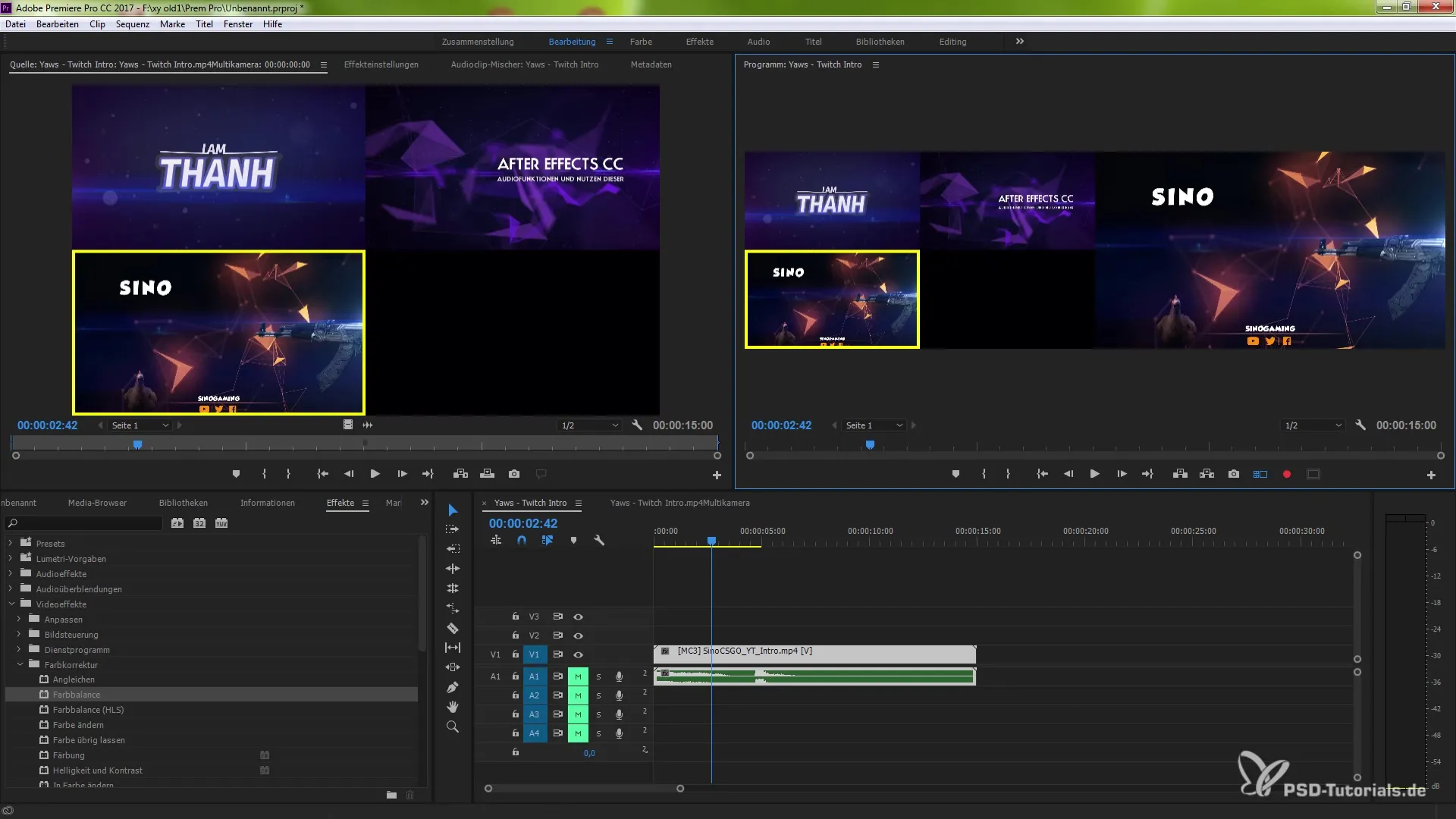
Активиране на overlay функции
Функциите за overlay в Premiere Pro са отличен начин да покажеш допълнителна информация. Можеш да навигираш до настройките за overlay, за да активираш специално мултикамерните източници. Тук можеш да добавиш името на камерата, времевия код и друга релевантна информация, за да увеличиш прегледността по време на редактирането.
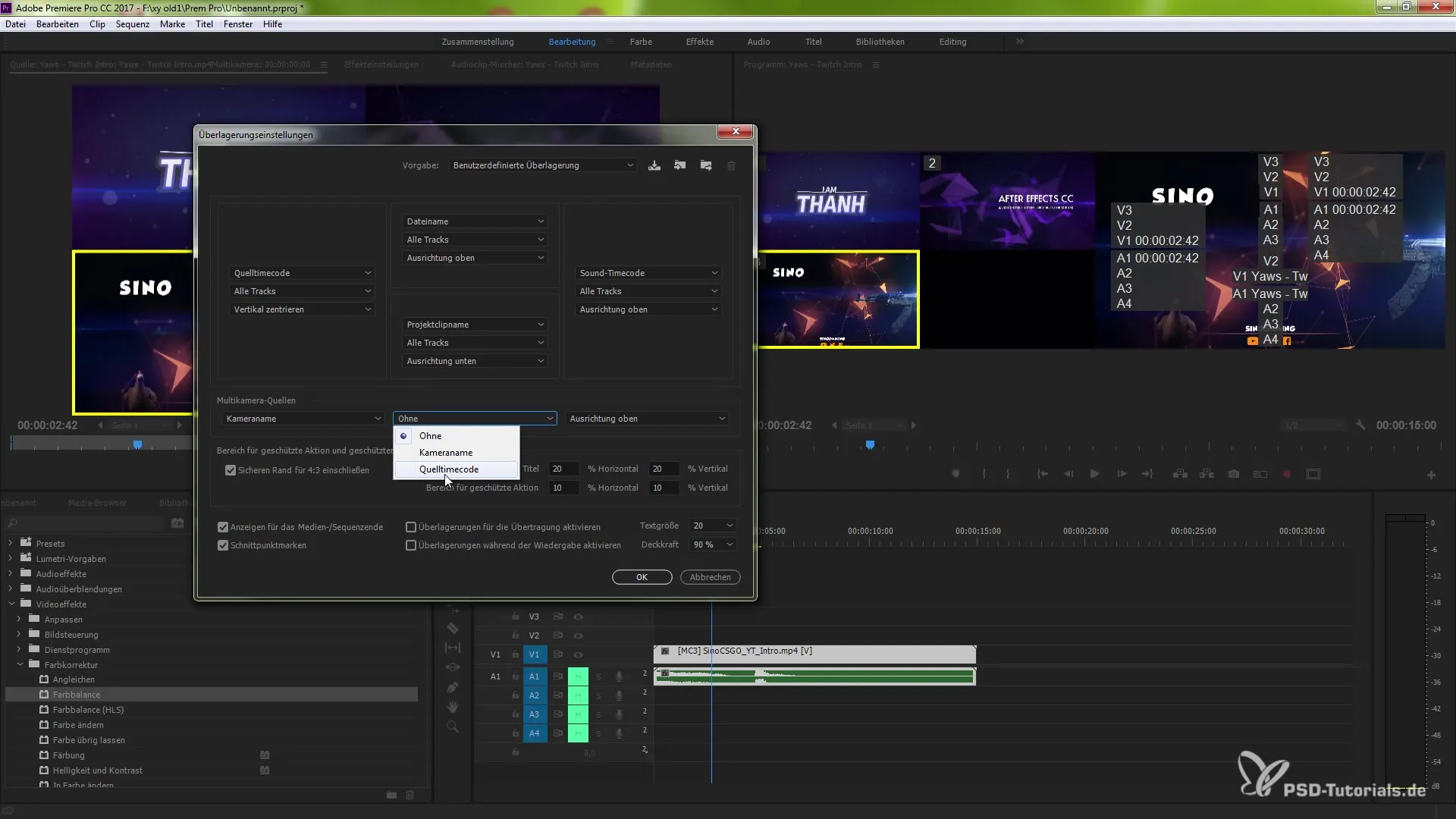
Резюме - Подобрен мултикамерен работен процес в Premiere Pro CC 7.1
С новите функции на Premiere Pro CC 7.1 можеш значително да подобриш своя мултикамерен работен процес. Това ръководство ти показа как да създадеш мултикамерна последователност, да мащабираш клипове, да прилагаш цветови промени и да променяш реда на камерите. Използвай тези нови функции, за да направиш проектите си още по-професионални.
Често задавани въпроси
Как да създам мултикамерна последователност?Избери клиповете в проектния панел, кликни с десния бутон и избери „Създай мултикамерна последователност“.
Как мога да променя размера на клип?Двойно кликни върху клипа с клавиша за контрол (Ctrl) или с клавиша Command (Mac) и зададете мащабирането на 100 %.
Мога ли да променям цветовете на клиповете по време на редактиране?Да, използвай ефекта за цветова корекция от видео ефектите и го плъзни върху клипа.
Как да променя реда на камерите?Отиди в настройките на камерите, кликни на „Редактиране на камери“ и плъзни камерите в желания ред.
Мога ли да деактивирам ъгли на камери?Да, кликни с десния бутон на клипа, който искаш да деактивираш.
Как да активирам overlay функции в Premiere Pro?Отиди в настройките за overlay и активирай желаните мултикамерни източници.


